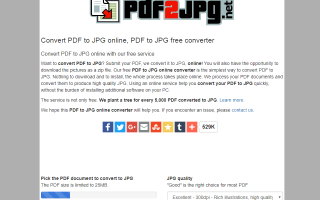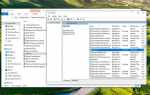Содержание
Вы можете сохранить PDF в JPG, если хотите, чтобы документ был изображением. Когда вы сохраняете PDF в формате JPG, документ больше не нужно открывать с помощью программы чтения PDF, и вместо этого его можно просматривать с помощью большинства средств просмотра изображений.
Преобразование PDF в JPG часто полезно при совместном использовании PDF, потому что вам не нужно беспокоиться о том, что у другого пользователя есть программа просмотра PDF или плагин на его компьютере, или программа для открытия PDF на их телефоне. Однако при преобразовании PDF в JPG есть некоторые недостатки, которые следует учитывать перед выполнением преобразования.
Другой способ сохранить PDF как файл JPEG — использовать специальный конвертер, который конвертирует только изображения из PDF. Вы можете использовать этот тип конвертера, если вам нужны только изображения из PDF — конвертер извлечет изображения PDF и сохранит каждое из них в формате JPG.
Стоит ли это делать?
Сохранение PDF в JPG имеет свои преимущества, но важно знать, что на самом деле происходит, когда вы выполняете конвертацию. Поскольку PDF — это документ, а JPG — изображение, два совершенно разных типа файлов, вы не сможете конвертировать без потери некоторых аспектов PDF.
Например, если вы когда-нибудь захотите отредактировать текст в PDF, вы можете сохранить его в формате PDF (или, по крайней мере, не удалять исходный PDF после преобразования в JPG). Хотя большинство PDF-файлов можно редактировать с помощью редактора PDF, большинство из них, вероятно, не могут сделать то же самое с JPG, и вам, вероятно, будет трудно найти хороший конвертер JPG в текст.
Еще одна проблема конвертеров PDF в JPG заключается в том, что во время преобразования любой встроенный контент, например закладки или аудио, теряется и не может быть использован в JPG. Если вы не сохраните исходный PDF-файл для доступа к этим вещам, вы никогда не сможете получить их обратно, так как вы не можете конвертировать JPG в PDF и ожидать получения этих встраиваемых объектов.
Инструменты преобразования PDF в JPG
Есть несколько способов сохранить целые страницы из PDF в формат JPG. Выбранный вами метод должен зависеть в первую очередь от операционной системы, которую вы используете, и от того, есть ли у вас конвертер на вашем компьютере.
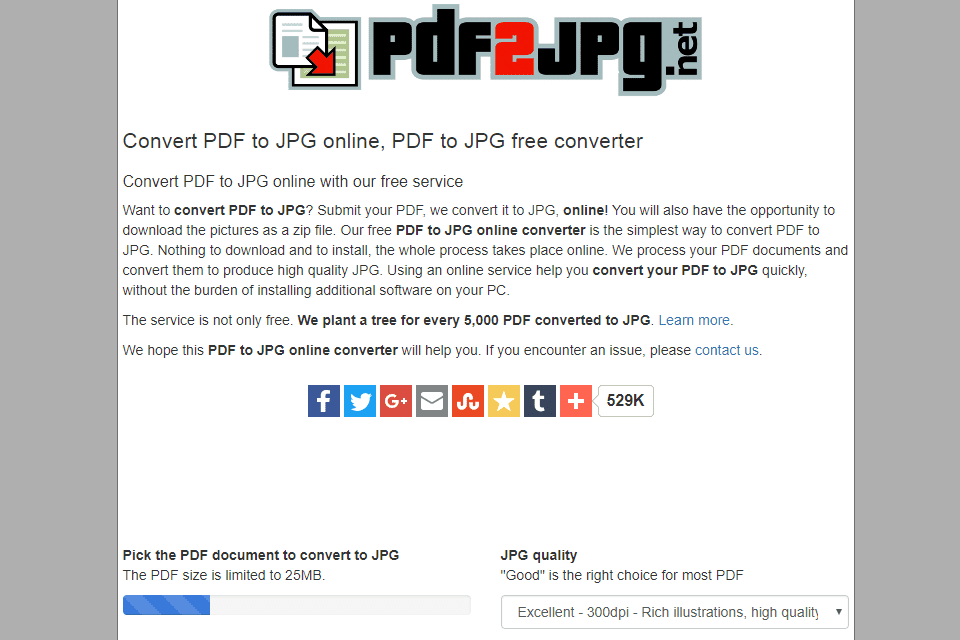
PDF2JPG.net.
Скриншот
PDFtoJPG.net — это одно из самых простых мест для преобразования каждой страницы PDF в отдельное изображение в формате JPG. Этот конвертер PDF работает на Windows, MacOS, Linux и любой другой операционной системе, которая поддерживает браузер. Просто загрузите PDF-файл на этот веб-сайт, выберите качество JPG, дождитесь преобразования в JPG, а затем загрузите любую из страниц в формате JPG или загрузите ZIP-архив со всеми преобразованными страницами.
PDFtoJPG.me похож, но принимает большие PDF-файлы и позволяет вам выбрать диапазон страниц для конвертации.
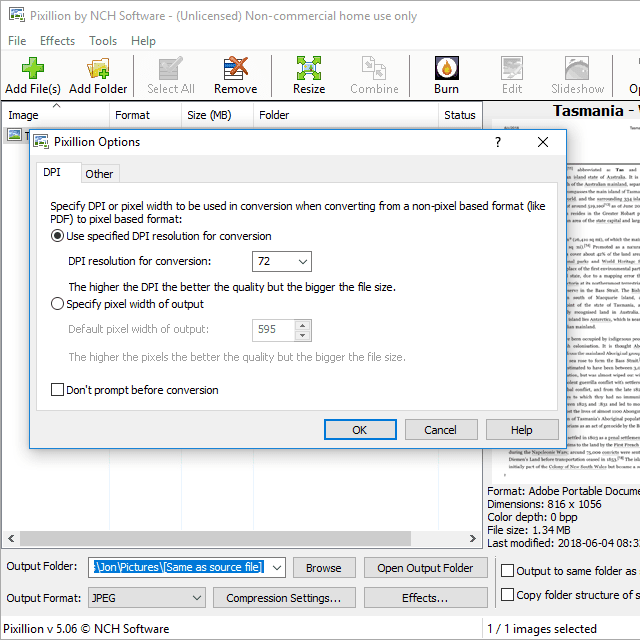
Скриншот
Pixillion — это бесплатный конвертер файлов изображений для Windows и MacOS, который позволяет загрузить PDF в программу и затем преобразовать его в JPG. Вы также можете настроить разрешение, масштабировать изображения, переворачивать страницы, поворачивать страницы, добавлять водяные знаки к изображениям и многое другое. Каждая страница в PDF будет сохранена как отдельный файл JPG.
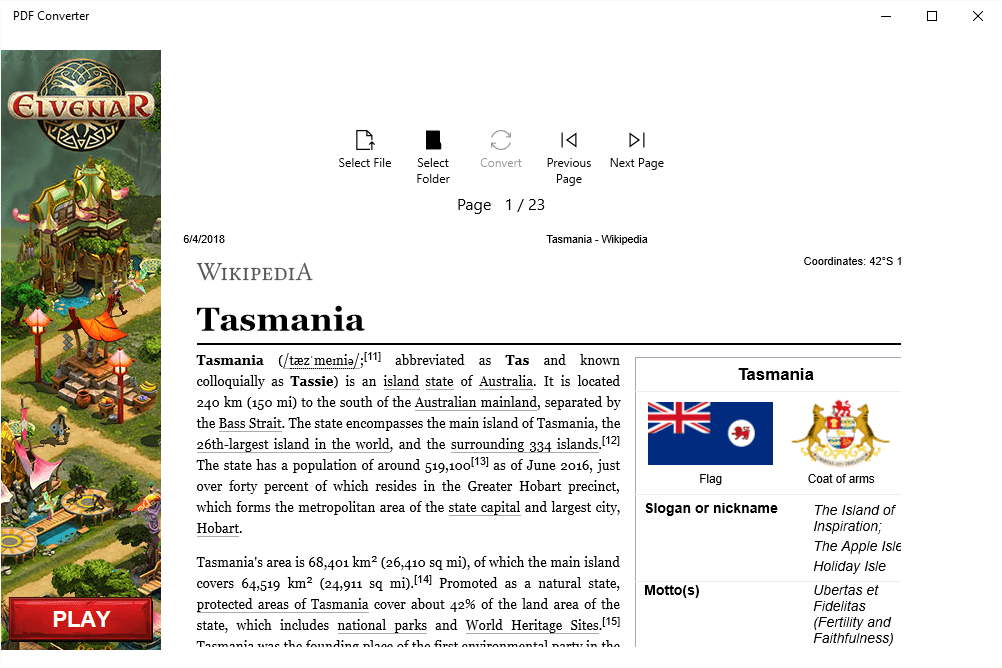
Скриншот
Если у вас Windows 10, вы можете предпочесть использовать приложение PDF в JPEG для Windows. Просто откройте PDF в этой программе, выберите папку, а затем нажмите Перерабатывать Кнопка, чтобы сделать JPG для каждой страницы PDF.
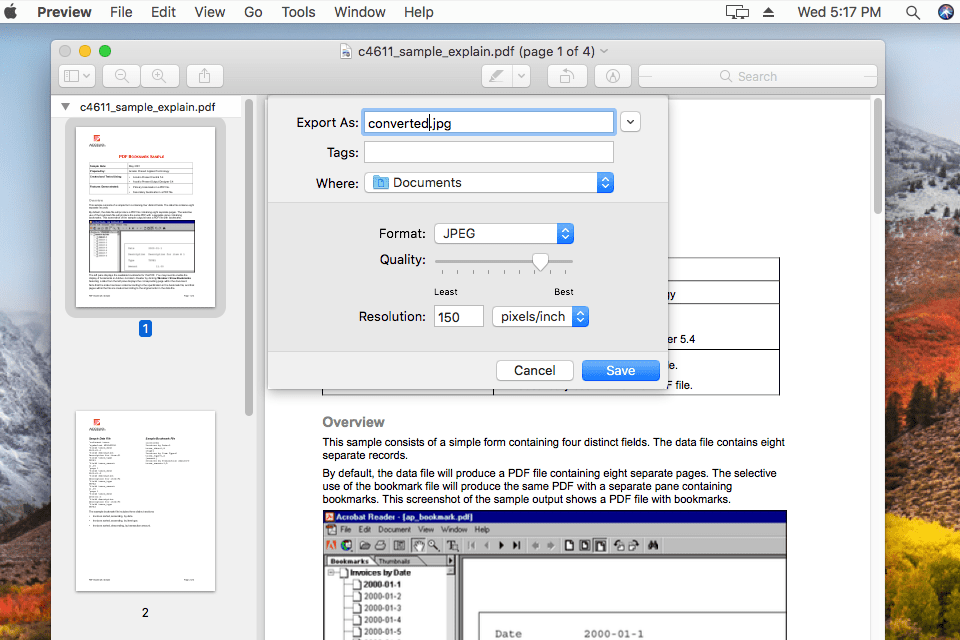
Скриншот
Для пользователей MacOS лучше всего использовать встроенный инструмент PDF для преобразования PDF в JPG. Откройте PDF для запуска Preview (или сначала откройте Preview и перейдите к файл > Открыто… если он не запускается автоматически), а затем выберите JPG сквозь файл > Экспорт … опция меню. Вы также можете щелкнуть правой кнопкой мыши любую из страниц на левой панели, чтобы экспортировать страницу PDF в JPG.
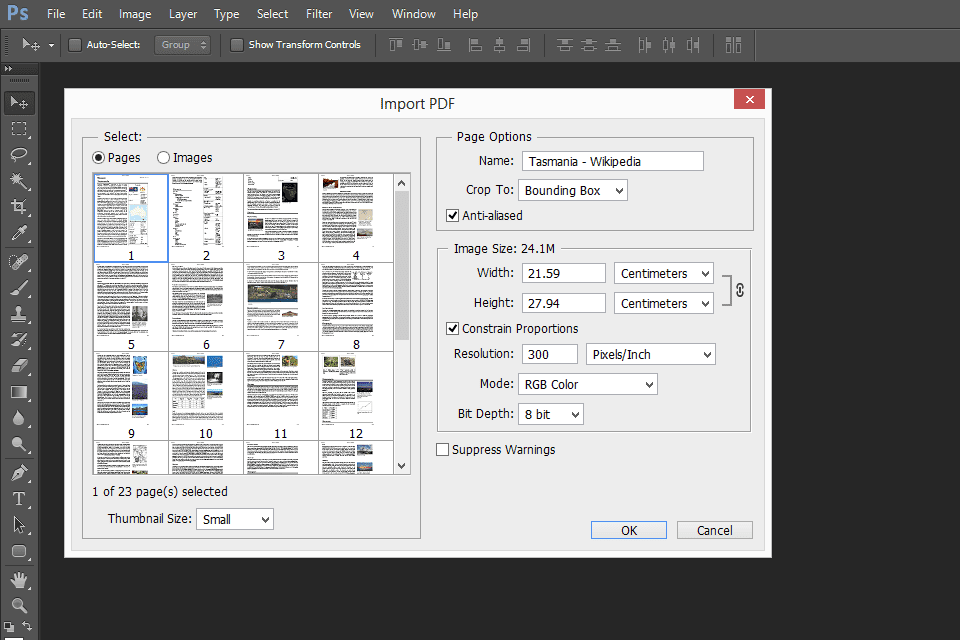
Скриншот
Если у вас уже есть Adobe Photoshop на вашем компьютере, вы можете использовать его для преобразования PDF-страницы в JPG. Просто откройте PDF, как любое изображение, выберите страницы вариант, а затем используйте файл > Сохранить как… опция меню, чтобы сохранить страницу в виде файла изображения JPG.
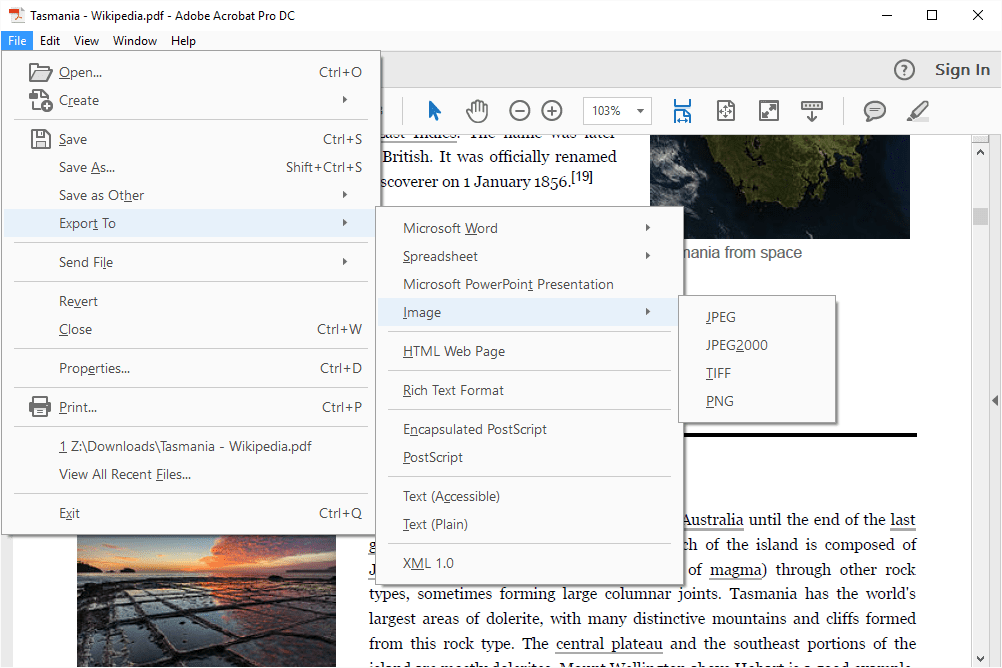
Скриншот
Adobe Acrobat похож на Photoshop: он не бесплатный, но если он у вас есть, он идеально подходит для преобразования PDF в JPG. Откройте PDF, а затем перейдите к файл > Экспортировать > Образ > JPEG конвертировать все страницы PDF в файлы JPG.
Некоторые другие конвертеры PDF в JPG, некоторые из которых поддерживают пакетное преобразование, включают PDFMate PDF Converter, UniPDF, EasyPDF.com, DocuFreezer, Boxoft PDF в JPG, LightPDF, Icecream PDF Converter и UnitePDF. Некоторые разделители PDF также могут конвертировать PDF в JPG.
DocuFreezer создает водяной знак на всех конвертированных страницах, если вы используете бесплатную версию, а EasyPDF.com, LightPDF и UnitePDF — единственные из этого списка, которые являются онлайн-конвертерами PDF в JPG; остальные программы, которые вы устанавливаете на свой компьютер.
Если вы не хотите, чтобы преобразованные страницы PDF были отдельными, отдельными файлами JPG, а просто одним большим файлом JPG со всеми страницами, объединенными вместе, вам придется использовать совершенно другой инструмент. Filesmerge.com является одним из примеров веб-сайта, который может объединить все страницы JPG в один файл, по горизонтали или по вертикали, который может быть проще отправлять или хранить, а не хранить все страницы как отдельные файлы.
Конвертировать PDF изображения в JPG
Другой способ конвертировать PDF в JPG — это сохранить изображения из PDF в формат JPG. Другими словами, вы можете извлечь все изображения из PDF и конвертировать каждое из них в JPG.
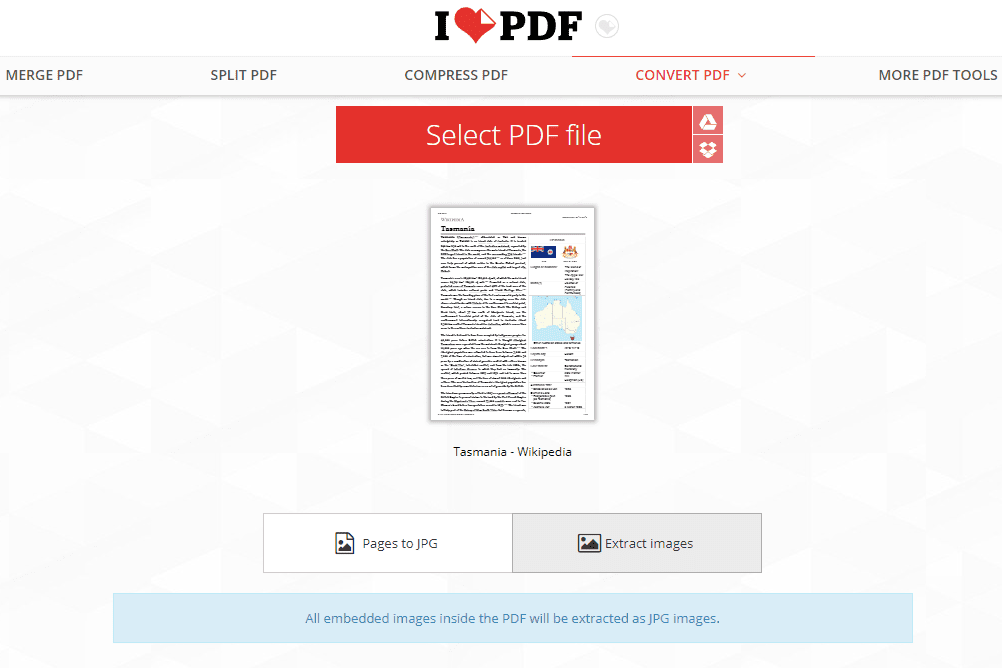
Скриншот
Один из способов сделать это из любой операционной системы — это онлайн-конвертер PDF в JPG. Я люблю PDF — один из лучших способов сделать это, потому что вы можете загрузить PDF-файл (и сохранить JPG-файлы) со своего компьютера, своей учетной записи Google Drive или Dropbox. Если извлечено несколько файлов JPG, вы получите их в ZIP-файле.
Вы также можете получить изображения JPG из PDF с помощью Photoshop (выберите Картинки вариант после выбора PDF для открытия) или Adobe Acrobat (инструменты > Экспорт PDF > Образ > Экспортировать все изображения).